жӮЁеҘҪпјҢзҷ»еҪ•еҗҺжүҚиғҪдёӢи®ўеҚ•е“ҰпјҒ
жӮЁеҘҪпјҢзҷ»еҪ•еҗҺжүҚиғҪдёӢи®ўеҚ•е“ҰпјҒ
еңЁ Windows Server 2016 дёӯпјҢеҫ®иҪҜеҸ‘еёғдәҶдёҖдёӘж–°зҡ„е®үиЈ…йҖүйЎ№вҖ”вҖ”Nano ServerгҖӮе®ғжІЎжңүжң¬ең°з”ЁжҲ·з•ҢйқўпјҢжІЎжңү32дҪҚзҡ„еә”з”ЁзЁӢеәҸж”ҜжҢҒеә“пјҢеҸӘжңүжңҖеҹәжң¬зҡ„й…ҚзҪ®жҺ§еҲ¶гҖӮд№ҹжІЎжңүеҜ№иҝңзЁӢжЎҢйқўзҡ„ж”ҜжҢҒ; дёәдәҶз®ЎзҗҶзі»з»ҹпјҢдҪ йңҖиҰҒдҪҝз”ЁиҝңзЁӢ PowerShell иҝһжҺҘгҖӮ
дјҳеҠҝпјҡ
жһҒе°Ҹзҡ„еҚ з”Ёз©әй—ҙ
еҗҜеҠЁеҝ«пјҢд»…жңүеҮ з§’
жҳҺжҳҫең°жҜ” Windows Server жҲ– Server Core еҝ«
жӣҙе°‘зҡ„жӣҙж–°
жӣҙе°Ҹзҡ„***йқў
еҮҸе°‘дәҶе…іжңәж—¶й—ҙ
жӣҙе°‘зҡ„ејҖж”ҫз«ҜеҸЈ
з®ЎзҗҶе·Ҙе…·пјҡ
Powershell
MMC
Server Manager
System Center
е®үиЈ… Nano Server
е°Ҷ Windows Server 2016 зі»з»ҹзӣҳж”ҫе…Ҙе…үй©ұпјҢжҲ–дҪҝз”ЁиҷҡжӢҹе…үй©ұеҠ иҪҪзі»з»ҹ ISO й•ңеғҸпјҢеңЁ D:\NanoServer\NanoServerImageGenerator зӣ®еҪ•дёӢпјҢе…¶дёӯ D жҳҜдҪ е…үй©ұжҲ–иҷҡжӢҹе…үй©ұзҡ„зӣҳз¬ҰгҖӮеӨҚеҲ¶ 3дёӘ Powershell и„ҡжң¬ж–Ү件еҲ°C:\Nano зӣ®еҪ•дёӢгҖӮпјҲжіЁж„ҸпјҡиҝҷдёӘзӣ®еҪ•йңҖиҰҒдҪ иҮӘе·ұеҲӣе»әпјҢз”ЁдәҺеӯҳж”ҫ Nano Server VHD ж–Ү件гҖӮпјү
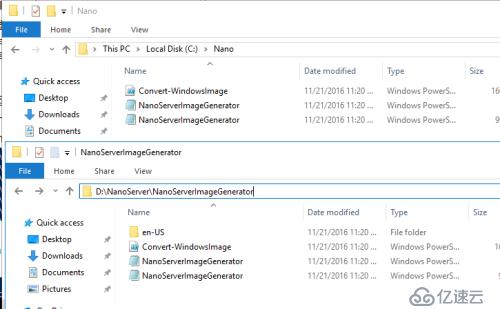
д»Ҙз®ЎзҗҶе‘ҳиә«д»ҪиҝҗиЎҢ PowershellпјҢ并иҫ“е…Ҙ вҖңImport-module C:\Nano\NanoServerImageGenerator.psm1вҖқгҖӮпјҲиҝҷйҮҢзҡ„ C:\Nano зӣ®еҪ•е°ұжҳҜеҲҡеҲҡеӨҚеҲ¶ж–Ү件зҡ„зӣ®еҪ•пјҢNanoServerImageGenerator.psm1пјҢе°ұжҳҜеҲҡеҲҡеӨҚеҲ¶зҡ„дёүдёӘж–Ү件дёӯзҡ„дёҖдёӘгҖӮпјү

еҰӮжһңеҮәзҺ°вҖңжӯӨзі»з»ҹдёҠзҰҒжӯўиҝҗиЎҢи„ҡжң¬вҖқй”ҷиҜҜпјҢиҜ·дҪҝз”Ё вҖң Set-ExecutionPolicyвҖқйҖүжӢ©еҗҲйҖӮзҡ„ Powershell и„ҡжң¬зӯ–з•ҘгҖӮ
иҝҗиЎҢ вҖңNew-NanoServerImage -Edition Datacenter -MediaPath D:\ -BasePath c:\nano -TargetPath c:\nano\NanoSvr.vhd -MaxSize 20GB -DeploymentType GuestвҖқ
EditionпјҡNano Server зҡ„зүҲжң¬пјҢStandard edition or Datacenter edition
MediaPathпјҡ жҢҮе®ҡдәҶ Windows Server 2016 е®үиЈ…зӣҳжҲ–е®үиЈ…й•ңеғҸзҡ„ж №и·Ҝеҫ„
BasePathпјҡжҢҮе®ҡдёҖдёӘжң¬ең°и·Ҝеҫ„пјҢз”ЁжқҘеӯҳж”ҫ Nano Server еңЁеҲӣе»әзҡ„иҝҮзЁӢдёӯдә§з”ҹзҡ„ж–Ү件пјҢеҰӮпјҢPackagersпјҢNano Server.wim зӯү
TargetPathпјҡNano Serve зЈҒзӣҳзҡ„е®Ңж•ҙи·Ҝеҫ„е’Ңж–Ү件еҗҚпјҢж–Ү件жү©еұ•еҗҚ VHD жҳҜз”ЁдәҺ第дёҖд»ЈиҷҡжӢҹжңәпјҢVHDX жҳҜз”ЁдәҺ第дәҢд»ЈиҷҡжӢҹжңәгҖӮ
MaxSizeпјҡиҷҡжӢҹзЈҒзӣҳзҡ„жңҖе®№йҮҸ
DeploymentTypeпјҡжҢҮе®ҡжҳ еғҸж–Ү件жҳҜеҗҰеә”иҜҘз”ЁдәҺhyper - vиҷҡжӢҹжңә(Guest)жҲ–зү©зҗҶжңҚеҠЎеҷЁ(дё»жңә)гҖӮ
жіЁж„ҸпјҡеңЁеҲӣе»әзҡ„йўқиҝҮзЁӢдёӯпјҢдјҡи®©дҪ иҫ“е…ҘвҖңAdministratorPasswordвҖқпјҢиҝҷдёӘе°ұжҳҜдҪ Nano Server зҡ„з®ЎзҗҶе‘ҳеҜҶз ҒпјҢз”ЁжҲ·еҗҚжҳҜвҖңAdministratorвҖқгҖӮ

дҪ еҸҜд»Ҙж·»еҠ дәӣе…¶д»–еҸӮж•°жқҘиҮӘе®ҡд№үдҪ зҡ„ Nano ServerпјҢеҰӮпјҡ
ComputerNameпјҡеҲҶй…Қз»ҷиҝҷдёӘ Nano Server зҡ„и®Ўз®—жңәеҗҚ
InterfaceNameOrIndexпјҡзҪ‘з»ңйҖӮй…ҚеҷЁзҡ„еҗҚз§°жҲ–зҙўеј•еҸ·
Ipv4AddressпјҡIPv4 зҡ„ең°еқҖ
Ipv4SubnetMaskпјҡ IPv4 зҡ„еӯҗзҪ‘жҺ©з Ғ
Ipv4GatewayпјҡIPv4 зҡ„й»ҳи®ӨзҪ‘е…і
Ipv4DnsпјҡIPv4 зҡ„ DNS

еҲӣе»әиҷҡжӢҹжңәпјҢеңЁиҝһжҺҘиҷҡжӢҹзЎ¬зӣҳйЎөйқўйҖүжӢ©вҖңдҪҝз”ЁзҺ°жңүиҷҡжӢҹзЎ¬зӣҳвҖқпјҢ并йҖҡиҝҮвҖңжөҸи§ҲвҖқйҖүжӢ©еүҚйқўеҲӣе»әзҡ„Nano Server зҡ„иҷҡжӢҹзЈҒзӣҳгҖӮ
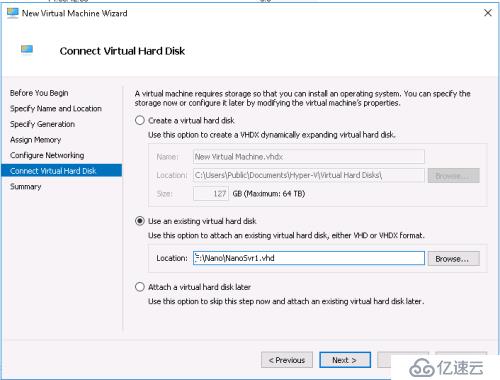
жү“ејҖиҷҡжӢҹжңәпјҢдҪҝз”Ё Administrator иҙҰеҸ·е’ҢеҜҶз Ғзҷ»йҷҶзі»з»ҹпјӣжӯӨж—¶ Nano Server 并没жңүеҠ е…ҘеҹҹпјҢжүҖд»ҘдёӢйқўзҡ„Domain дёҚйңҖиҰҒеЎ«еҶҷпјҢд№Ӣй—ҙиҫ“е…Ҙз”ЁжҲ·е‘ҪеҜҶз ҒпјҢжҢүеӣһиҪҰиҝӣе…Ҙзі»з»ҹгҖӮ
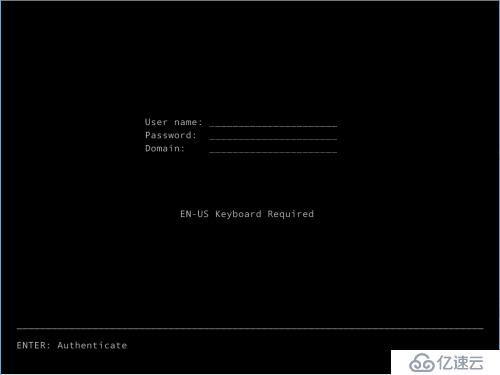
й…ҚзҪ® Nano Server
иҝӣе…Ҙзі»з»ҹеҗҺпјҢжҲ‘们еҸҜд»ҘеҜ№зі»з»ҹиҝӣиЎҢдёҖдәӣз®ҖеҚ•зҡ„й…ҚзҪ®пјҢеҰӮпјӣ
Networkingпјҡй…ҚзҪ®зҪ‘з»ң
Inbound Firewall Rules е’Ң Outbound Firewall RulesпјҡйҳІзҒ«еўҷзҡ„е…Ҙз«ҷе’ҢеҮәз«ҷ规еҲҷ
Up/DnпјҡдёҠдёӢ移еҠЁе…үж Ү
ESCпјҡиҝ”еӣһдёҠдёҖйЎөпјҢеңЁиҝҷйҮҢпјҲдё»йЎөпјүжҳҜжіЁй”Җ
F5пјҡеҲ·ж–°
Ctrl + F6пјҡйҮҚеҗҜ
Ctrl + F12пјҡе…іжңә
EnterпјҡйҖүжӢ©зЎ®е®ҡ
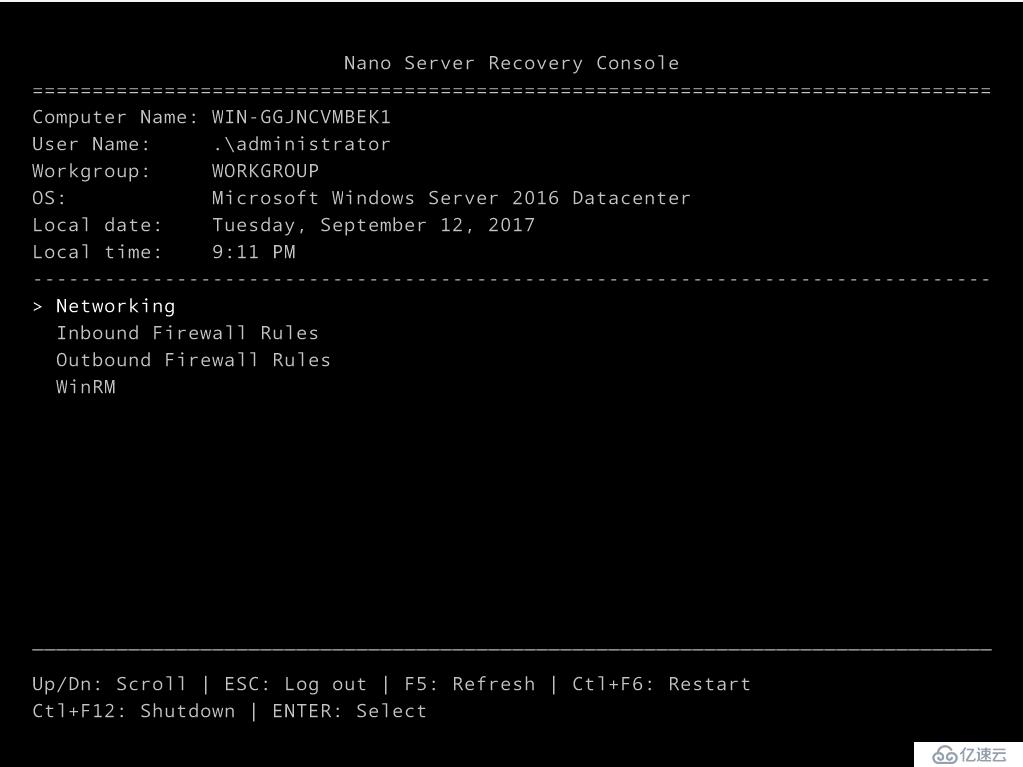
йҖүжӢ© Networking й…ҚзҪ®зҪ‘з»ңпјҢйҖүжӢ©зҪ‘еҚЎпјӣ
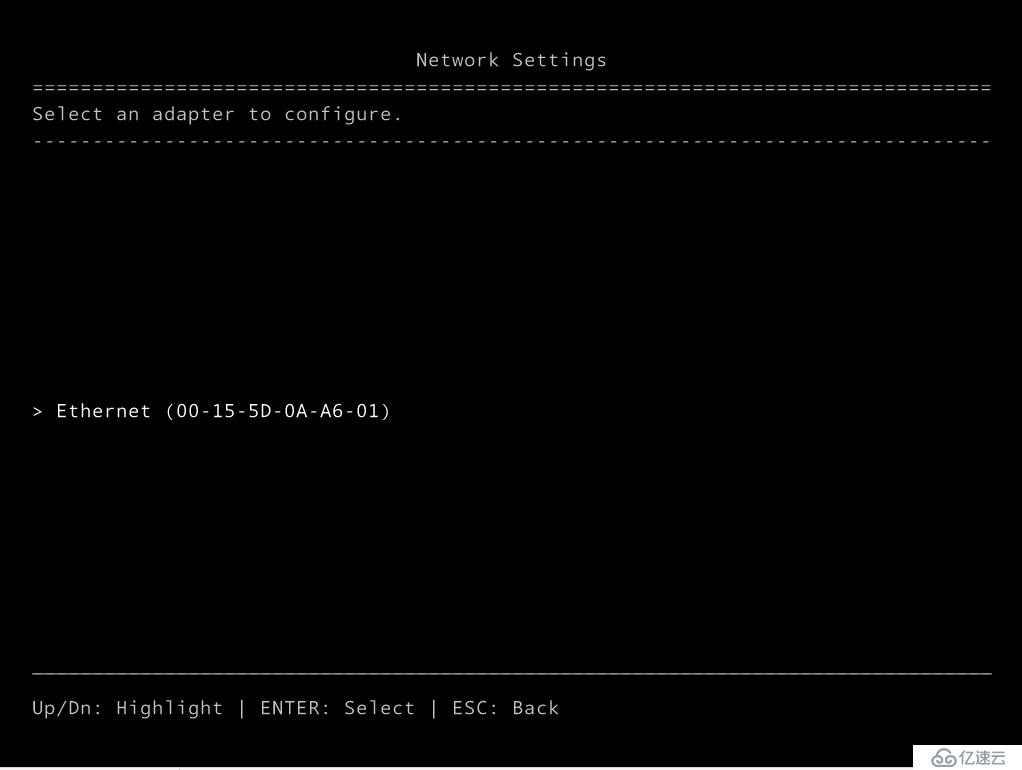
иҝҷйҮҢжҳҫзӨәжҳҜиҜҘзҪ‘еҚЎзҡ„дёҖдәӣдҝЎжҒҜпјҢеҰӮ MACпјҢIP зӯүзӯүпјҢеҸҜд»ҘйҖҡиҝҮ F11 й…ҚзҪ® IPv4пјҢF12 й…ҚзҪ® IPv6пјӣ
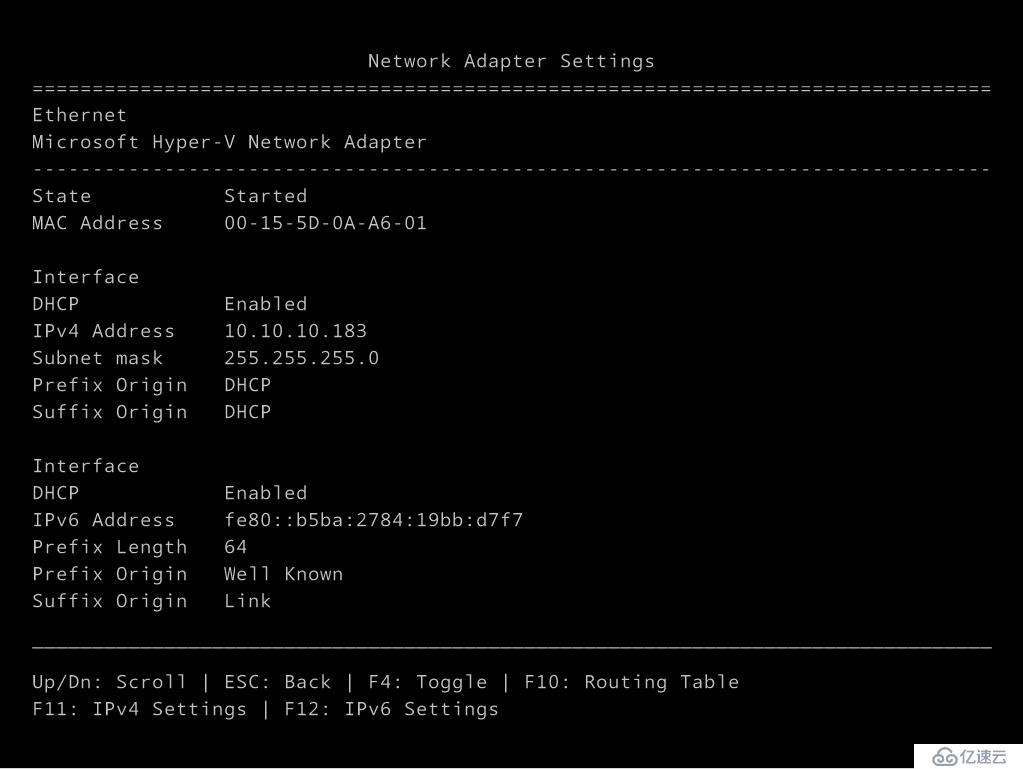
й»ҳи®ӨжҳҜйҖҡиҝҮ DHCP иҺ·еҸ–еҲ°зҡ„ IP ең°еқҖпјҢеҰӮжһңиҰҒж”№жҲҗжүӢеҠЁпјҢйҖүжӢ© F4
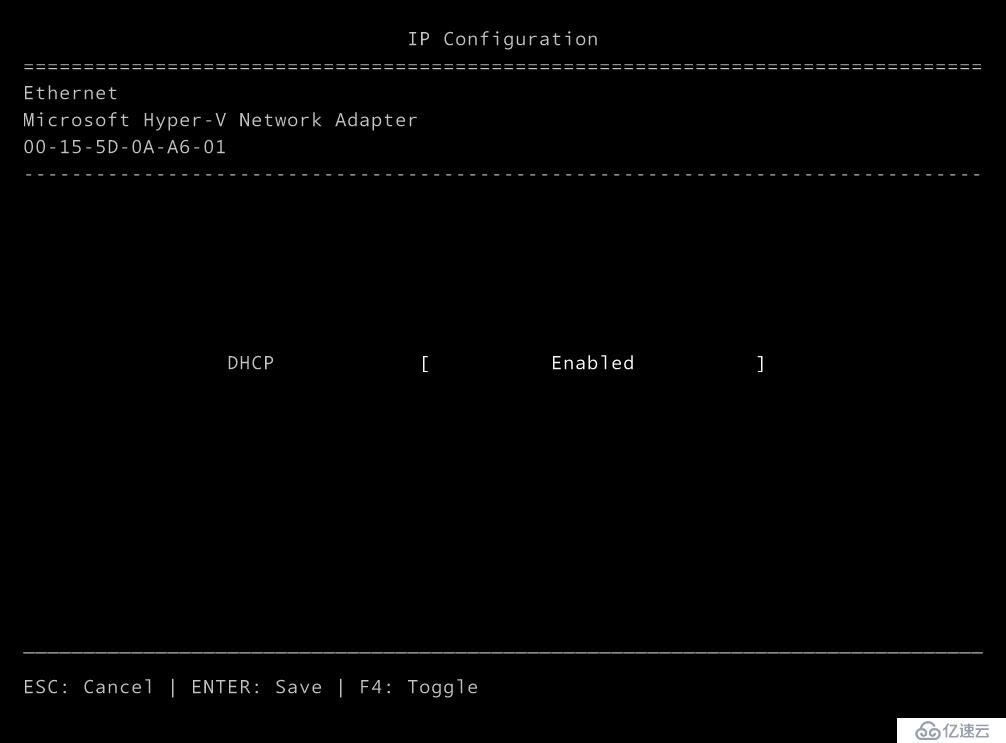
жӯӨж—¶ DHCP зҡ„зҠ¶жҖҒеҸҳжҲҗдәҶ DisableпјҢеңЁдёӢйқўиҫ“е…Ҙ IPпјҢеӯҗзҪ‘е’Ңй»ҳи®ӨзҪ‘е…іпјҢйҖҡиҝҮ Enter дҝқеӯҳпјӣ

зЎ®и®Өдҝқеӯҳпјҹ继з»ӯ Enterпјӣ
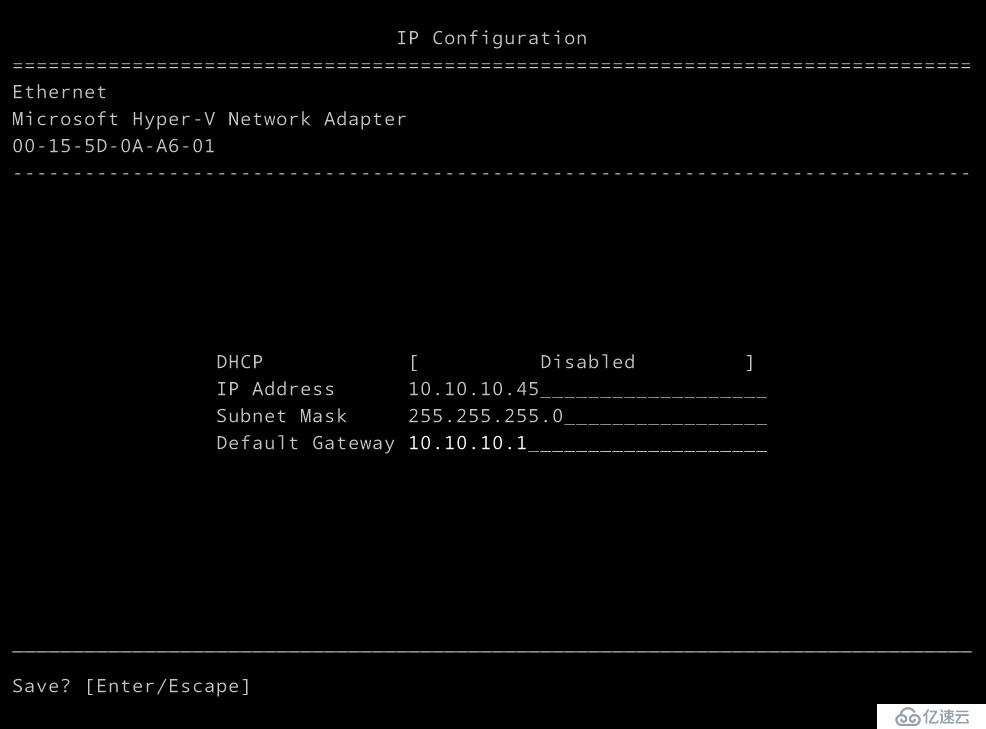
йҖҡиҝҮ Enter жҲ– ESC 继з»ӯпјҢиҝ”еӣһзҪ‘з»ңйҖӮй…ҚеҷЁи®ҫзҪ®йЎөйқў
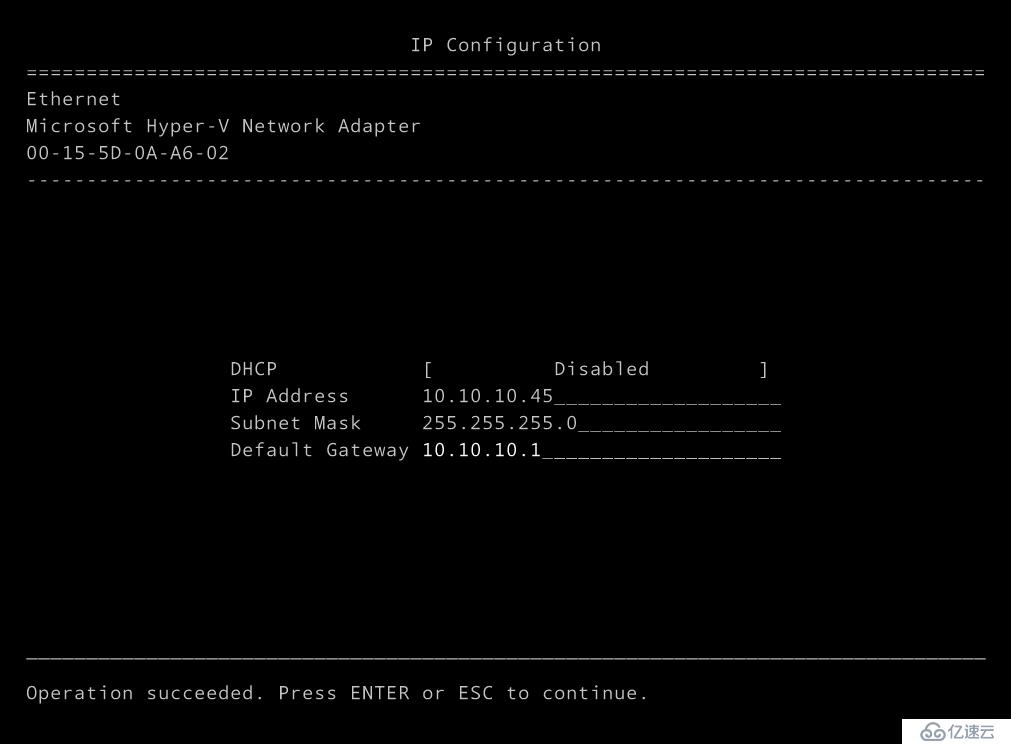
йҖүжӢ© йҳІзҒ«еўҷ规еҲҷ
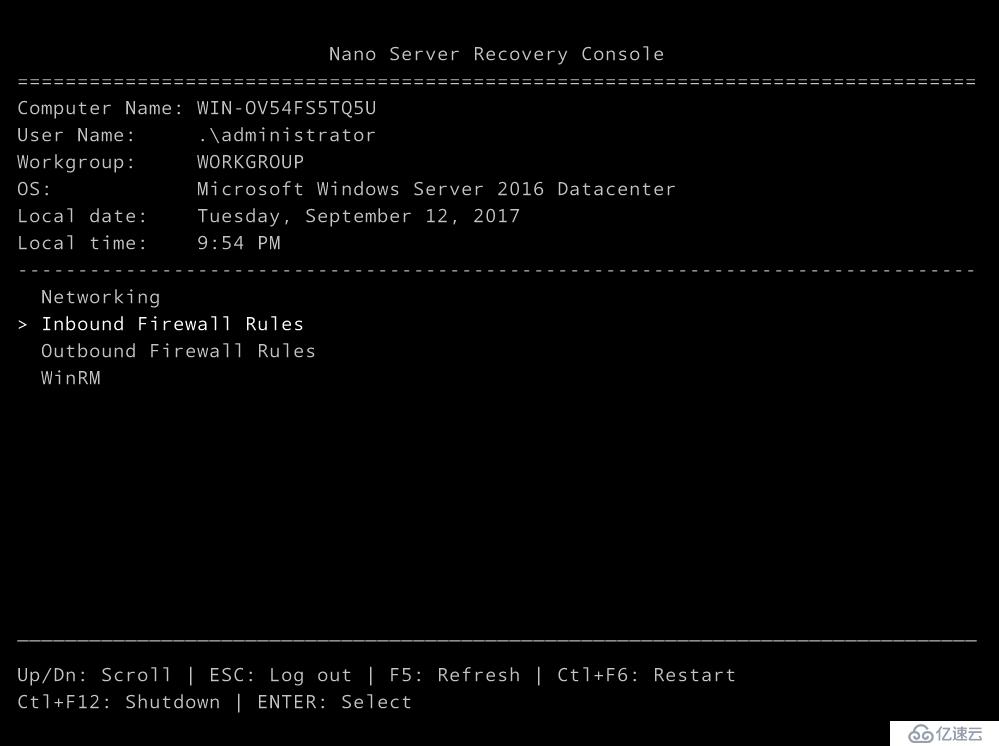
йҖүжӢ©жғіиҰҒдҝ®ж”№зҡ„йҳІзҒ«еўҷ规еҲҷ
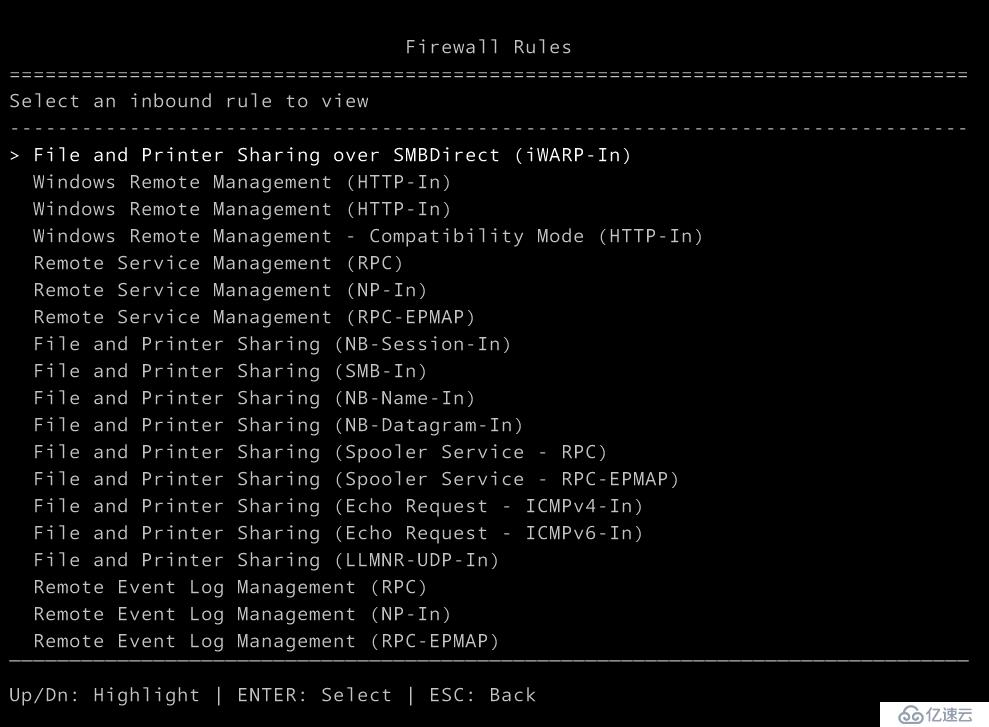
йҖҡиҝҮ F4 дҝ®ж”№ Enable зҡ„зҠ¶жҖҒпјҢYes/No
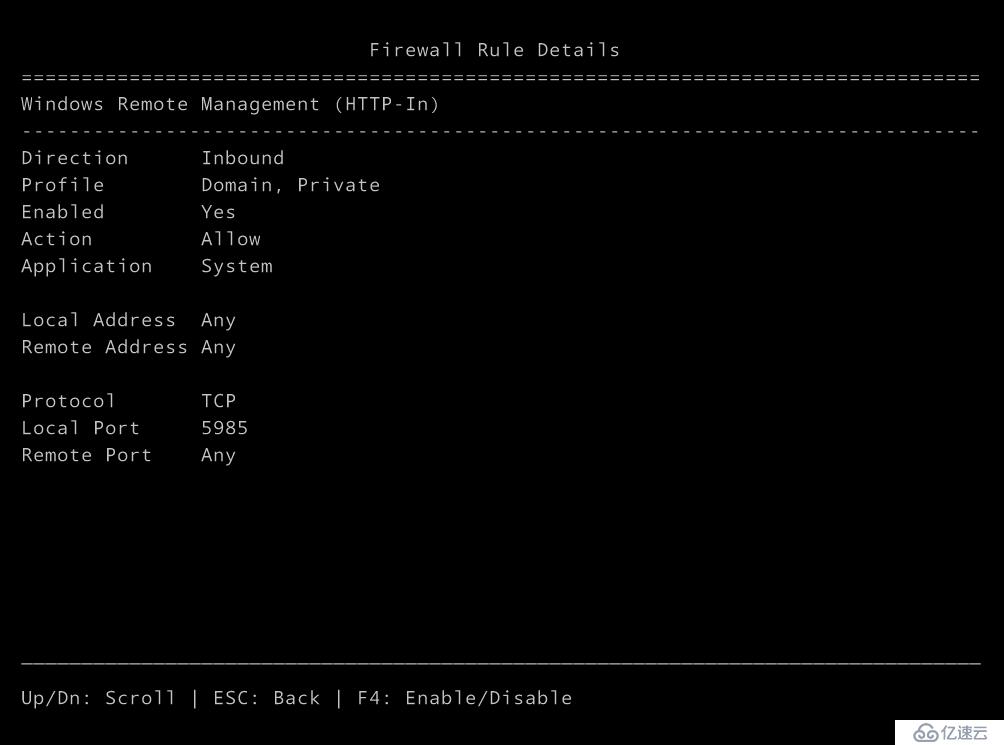
е…ҚиҙЈеЈ°жҳҺпјҡжң¬з«ҷеҸ‘еёғзҡ„еҶ…е®№пјҲеӣҫзүҮгҖҒи§Ҷйў‘е’Ңж–Үеӯ—пјүд»ҘеҺҹеҲӣгҖҒиҪ¬иҪҪе’ҢеҲҶдә«дёәдё»пјҢж–Үз« и§ӮзӮ№дёҚд»ЈиЎЁжң¬зҪ‘з«ҷз«ӢеңәпјҢеҰӮжһңж¶үеҸҠдҫөжқғиҜ·иҒ”зі»з«ҷй•ҝйӮ®з®ұпјҡis@yisu.comиҝӣиЎҢдёҫжҠҘпјҢ并жҸҗдҫӣзӣёе…іиҜҒжҚ®пјҢдёҖз»ҸжҹҘе®һпјҢе°Ҷз«ӢеҲ»еҲ йҷӨж¶үе«ҢдҫөжқғеҶ…е®№гҖӮ